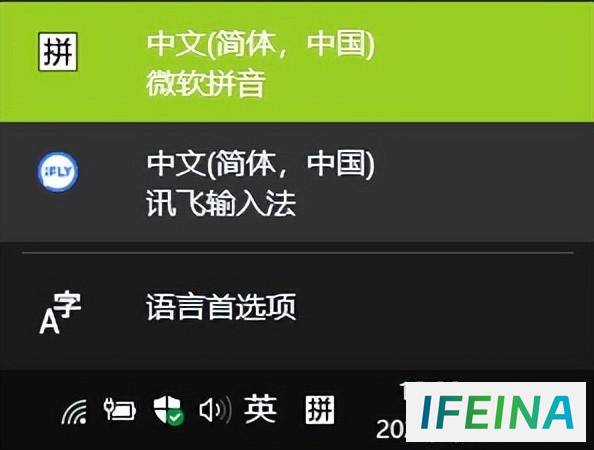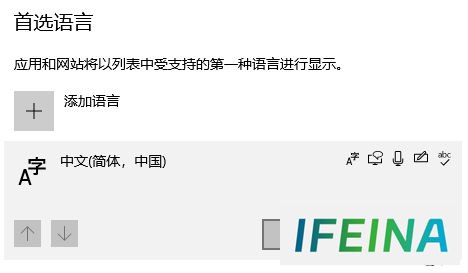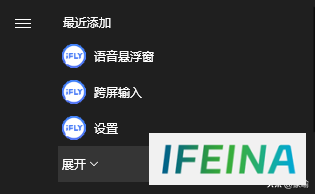快速为Win10系统安装讯飞智能语音输入法
首先说一下讯飞和windows10自带语音输入的效果差异:
如果你的是普通话,并且以常用词汇为主的话,系统自带的"聆听"功能识别率比讯飞更好。
但是微软聆听有几个问题:
- 部分网络用语和方言识别不出来;
- 基本上是一句一输入模式,停顿几秒钟就退出聆听模式了;
- 首次启动经常不响应,就是第一调出来聆听后是不响应的,需要再按Win+h启动一次;
- 不能自动加标点符号,以前说要更新这个功能,但是我的系统一直没更新出来(win11上已经有了);
- 必须联网使用
讯飞的优势就是,启动了"语音长文本模式"后,没有以上这些缺点,虽然识别率比微软低一些,整体效率还是比微软高。
另:讯飞语音输入在断网时也可以用,识别率……就算勉强能用吧。
注意:系统自带两个语音输入。本文指的都是按键盘上 win+h(同时按住Win键和h键)调出来的"Windows聆听"功能。另一个是:开始菜单→Windows轻松使用→Windows 语音识别。这个是彻头彻尾的垃圾,识别率太低,不能用。
讯飞和微软拼音输入法方面,就算是各有千秋吧,我用系统输入法习惯了,懒得换了。
安装配置
搜索"讯飞输入法",下载WOS版,安装的结束界面上,不要勾选"设为默认输入法"选项!
安装后,在"开始"菜单里,会出现"语音悬浮窗"程序。
在屏幕右下角会出现输入法选择图标,点"语言首选项",然后点"中文(简体,中国)",再点"选项"按钮进入"语言选项:中文(简体,中国)"界面,在"键盘"项目中,点"讯飞输入法"然后点"删除"。
这样输入法就仅剩默认的系统拼音输入法。
然后在"开始"菜单里,把"语音悬浮窗"拖到桌面上或者固定到"开始"屏幕都行。
这样就实现了:打字依然用系统输入法,语音同时有"聆听"和"讯飞语音输入"两种方式。
讯飞语音只要启动"语音长文本模式"即可,没啥需要设置的。该模式就相当于"一直说"模式,你可以连续说话,中间停顿多长时间,讯飞也不退出(但是要注意环境噪音问题)。
The End
本站内容搜集自互联网,版权归原作者所有。如有侵权,请来信告知,我们将删除相关内容。